酷比魔方固件升级
酷比魔方固件升级
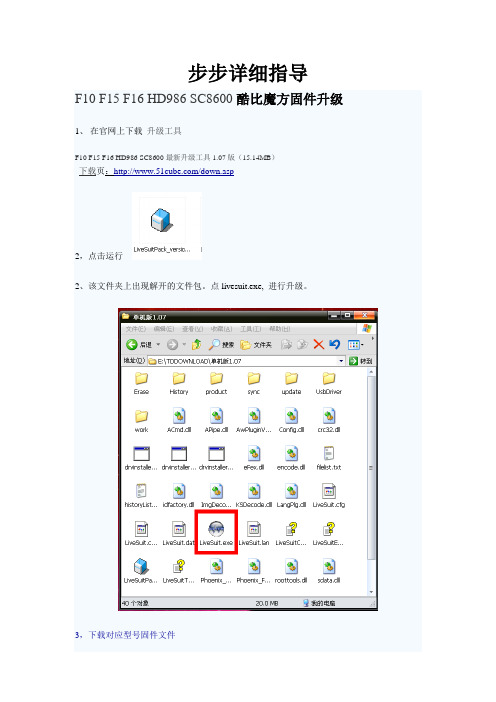
2、该文件夹上出现解开的文件包。点livesuit.exe,进行升级。
3,下载对应型号固件文件
以cube_ePDKV100为例实际操作
3、看见软件打开,点“选择固件”,把文件指向cube_ePDKV100。
5、看见提示,点“是”。
6、看见下图,点“是”。
7、这个时候出现寻找新硬件向导,点“从列表或指定位置安装”,不要点“自动安装”。
8、在livesuitpack文件夹中,找到USBDRIVER文件夹,点“确认”。
9、等待,升级过程中,会出现白屏情况,这个是正常情况,不要拔电脑,继续等待,然后升级成功。
如果您直接在白屏情况下拔开了电脑,重新RESET主机,插上电脑,然后按照1~9的步骤再次升级。
9等待升级过程中会出现白屏情况这个是正常情况不要拔开电脑继续等待然后升级成功
步步详细指导
F10 F15 F16 HD986 SC8600酷比魔方固件升级
1、在官网上下载升级工具
F10 F15 F16 HD986 SC8600最新升级工具1.07版(15.14MB)下载页:/down.asp
B30说明书
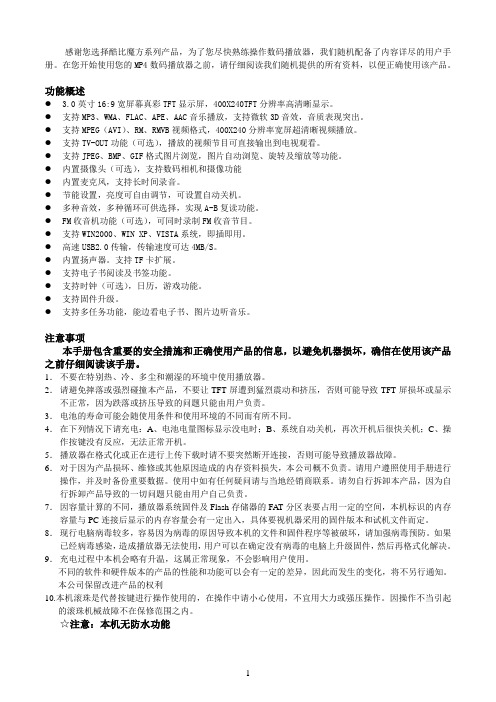
感谢您选择酷比魔方系列产品,为了您尽快熟练操作数码播放器,我们随机配备了内容详尽的用户手册。
在您开始使用您的MP4数码播放器之前,请仔细阅读我们随机提供的所有资料,以便正确使用该产品。
功能概述● 3.0英寸16:9宽屏幕真彩TFT显示屏,400X240TFT分辨率高清晰显示。
●支持MP3、WMA、FLAC、APE、AAC音乐播放,支持微软3D音效,音质表现突出。
●支持MPEG(AVI)、RM、RMVB视频格式,400X240分辨率宽屏超清晰视频播放。
●支持TV-OUT功能(可选),播放的视频节目可直接输出到电视观看。
●支持JPEG、BMP、GIF格式图片浏览,图片自动浏览、旋转及缩放等功能。
●内置摄像头(可选),支持数码相机和摄像功能●内置麦克风,支持长时间录音。
●节能设置,亮度可自由调节,可设置自动关机。
●多种音效,多种循环可供选择,实现A-B复读功能。
●FM收音机功能(可选),可同时录制FM收音节目。
●支持WIN2000、WIN XP、VISTA系统,即插即用。
●高速USB2.0传输,传输速度可达4MB/S。
●内置扬声器。
支持TF卡扩展。
●支持电子书阅读及书签功能。
●支持时钟(可选),日历,游戏功能。
●支持固件升级。
●支持多任务功能,能边看电子书、图片边听音乐。
注意事项本手册包含重要的安全措施和正确使用产品的信息,以避免机器损坏,确信在使用该产品之前仔细阅读该手册。
1.不要在特别热、冷、多尘和潮湿的环境中使用播放器。
2.请避免摔落或强烈碰撞本产品,不要让TFT屏遭到猛烈震动和挤压,否则可能导致TFT屏损坏或显示不正常,因为跌落或挤压导致的问题只能由用户负责。
3.电池的寿命可能会随使用条件和使用环境的不同而有所不同。
4.在下列情况下请充电:A、电池电量图标显示没电时;B、系统自动关机,再次开机后很快关机;C、操作按键没有反应,无法正常开机。
5.播放器在格式化或正在进行上传下载时请不要突然断开连接,否则可能导致播放器故障。
酷比魔方TALK7X刷入第三方recovery
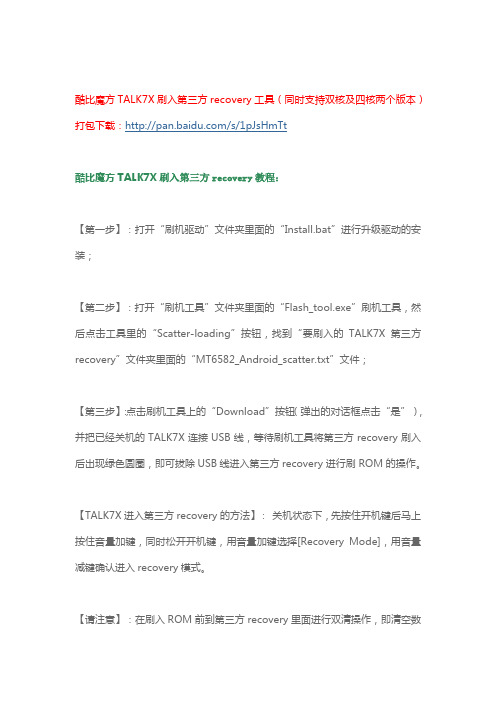
酷比魔方TALK7X刷入第三方recovery工具(同时支持双核及四核两个版本)打包下载:/s/1pJsHmTt
酷比魔方TALK7X刷入第三方recovery教程:
【第一步】:打开“刷机驱动”文件夹里面的“Install.bat”进行升级驱动的安装;
【第二步】:打开“刷机工具”文件夹里面的“Flash_tool.exe”刷机工具,然后点击工具里的“Scatter-loading”按钮,找到“要刷入的TALK7X第三方recovery”文件夹里面的“MT6582_Android_scatter.txt”文件;
【第三步】:点击刷机工具上的“Download”按钮(弹出的对话框点击“是”),并把已经关机的TALK7X连接USB线,等待刷机工具将第三方recovery刷入后出现绿色圆圈,即可拔除USB线进入第三方recovery进行刷ROM的操作。
【TALK7X进入第三方recovery的方法】:关机状态下,先按住开机键后马上按住音量加键,同时松开开机键,用音量加键选择[Recovery Mode],用音量减键确认进入recovery模式。
【请注意】:在刷入ROM前到第三方recovery里面进行双清操作,即清空数
据及清空缓存(双清前记得备份电话本、短信等重要数据)。
酷比魔方U9GT3刷机准备工作
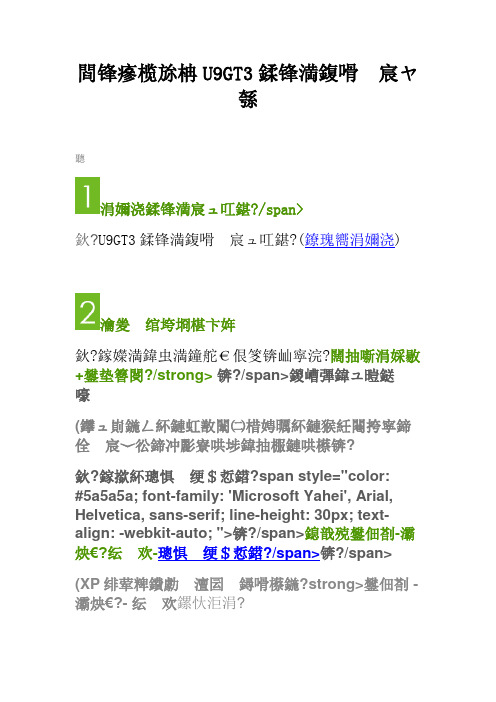
酷比魔方U9GT3刷机准备工作
下载刷机工具包
• U9GT3刷机准备工具包 (点击下载)
安装线刷驱动
• 手机关机状态下,按住音量上键+电源键,再插入数据线
(若卡在开机画面无法开机,长按十秒左右即可强制关闭机器!)
• 打开设备管理器(我的电脑-属性-硬件-设备管理器)
(XP系统的设备管理器在电脑 - 属性 - 硬件栏目下)
• 此时设备管理器会出现一个带问号的设备,对其右击“更新驱动程序”示例图片
对标有感叹号设备更新驱动程序
• 在对话框中选择“浏览计算机以查找驱动程序” 如下图所示根据操作系统选择相应“驱动”的目录,32位操作系统请选择X86 文件夹,64位系统请选择X64文件夹,
• 出现红色的驱动安装确认框,请选择“始终安装此设备驱动程序”。
开始刷机
• 运行“U9GT3_recovery“ 目录下的RKAndroidTool.exe
• 默认相关选择,确认驱动安装完成,显示发现设备,再点击 "执行"
• 完成后会自动进入Recovery,进入Recovery模式后即可连接刷机精灵进行刷机、获取ROOT权限等操作!
【教程来源】
/index.php?option=com_content&view=category&id= 7&Itemid=32。
酷比魔方i10双系统版remix系统烧录工具说明
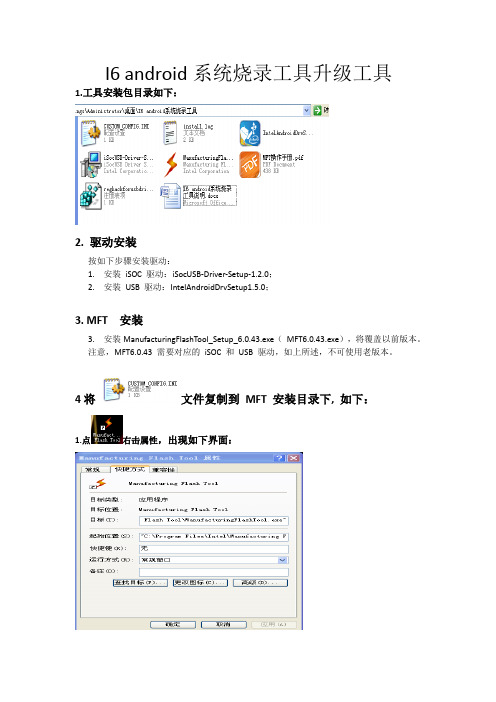
I6 android系统烧录工具升级工具1.工具安装包目录如下:2. 驱动安装按如下步骤安装驱动:1. 安装iSOC 驱动:iSocUSB-Driver-Setup-1.2.0;2. 安装USB 驱动:IntelAndroidDrvSetup1.5.0;3. MFT 安装3. 安装ManufacturingFlashTool_Setup_6.0.43.exe(MFT6.0.43.exe),将覆盖以前版本。
注意,MFT6.0.43 需要对应的iSOC 和USB 驱动,如上所述,不可使用老版本。
4将文件复制到MFT 安装目录下, 如下:1.点右击属性,出现如下界面:2.“选查找目标”后进入以下界面,将“CUSTOM_CONFIG.INI”文件复制到根目录下:3.关闭文件窗口,确认退出。
5. MFT Settings打开MFT,选择”File”->”Settings”,显示如下:在”General properties”选项中:“SOC devices”设置为:VID: 8087,PID:0A65;“Android devices”设置为:VID: 8087,PID: 09EF;此选项根据客户改动,自行更改。
“override GP flag”不要勾选;“Logger level”根据需要打印信息的多少适配选择;(此项可忽略)6. 加载xml点击“File”->“Open…”,找到软件包中的xml 文件点击打开。
软件包文件如图上调用软件包后的升级工具界面,如下:到此,MFT 配置完成,可以连接板子开始下载。
注:机器在连接电脑升级前,要同时按着POWER键和音量“+”键,进入以下模式后才可以连接电脑进行升级。
升级OK画面如下:升级成功后会进入如下界面,选择REBOOT 按POWER键确认重启进入系统。
酷比魔方产品常见使用问题问答

Q: 安卓4.0系统连接电脑后怎么不能拷文件进去?
A: 安卓4.0的系统更改了连接的方式,你需要下载一份我们的4.0连接电脑教程来参考(/manual.asp第一个),或者通过安装安卓辅助软件(豌豆荚、91手机助手)来进行文件的传输。
Q: 平板电脑能用手写输入法吗
A: 可以用手写输入法的,我们机器内置的输入法是不带手写的,你可以自行下载输入法来实现手写输入(例如:输入法、QQ输入法、搜狗输入法等。)
Q: 我是山西的,请问我该怎么返厂维修呢
A: 一般您可以直接找到购买的商家为你提供保修服务,如果是网购邮寄不方便,也可以联系我们当地代理商返修代理商电话在这里查询/dealer.asp。如果当地没有代理商的话,可以直接邮寄到我们公司维修部,自行返厂的请看这里的返修说明/bbs/forum.php?mod=viewthread&tid=41965&extra=page%3D1
酷比魔方产品常见使用问题问答
酷比魔方官网()提供
Q:平板电脑怎么传输数据?连接电脑后没反应?
A:连接电脑后,在我的电脑里面有磁盘显示的,点击平板右下角的时间,然后选择usb连接,然后点击打开usb存储,或者, 顶部菜单栏往下拉,选择usb连接,选择打开usb存储;如果没有磁盘显示那就需要刷固件解决。
A: 先拿一个好的usb鼠标测试一下otg接口是否正常,把otg接口连接平板的那一端按紧一点,如果还是不能用的话可能是otg接口故障.正常的话是可以接无线键鼠的,插上去即可使用
酷比魔方mp3说明书
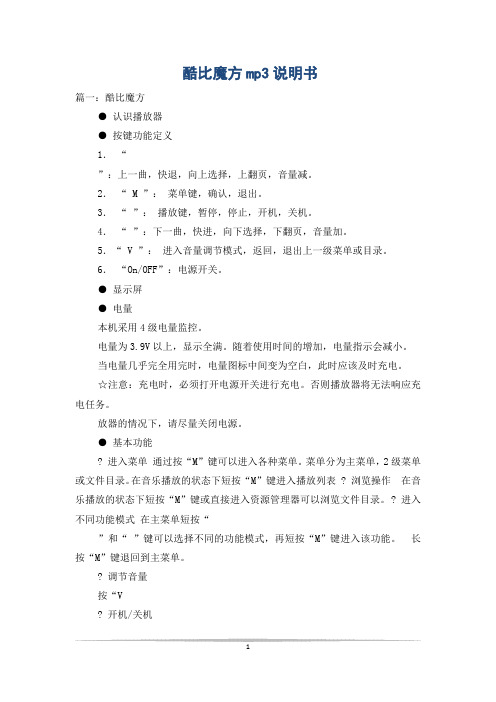
酷比魔方mp3说明书篇一:酷比魔方● 认识播放器● 按键功能定义1.“”:上一曲,快退,向上选择,上翻页,音量减。
2.“ M ”:菜单键,确认,退出。
3.“ ”:播放键,暂停,停止,开机,关机。
4.“ ”:下一曲,快进,向下选择,下翻页,音量加。
5.“ V ”:进入音量调节模式,返回,退出上一级菜单或目录。
6.“On/OFF”:电源开关。
● 显示屏● 电量本机采用4级电量监控。
电量为3.9V以上,显示全满。
随着使用时间的增加,电量指示会减小。
当电量几乎完全用完时,电量图标中间变为空白,此时应该及时充电。
☆注意:充电时,必须打开电源开关进行充电。
否则播放器将无法响应充电任务。
放器的情况下,请尽量关闭电源。
● 基本功能? 进入菜单通过按“M”键可以进入各种菜单。
菜单分为主菜单,2级菜单或文件目录。
在音乐播放的状态下短按“M”键进入播放列表 ? 浏览操作在音乐播放的状态下短按“M”键或直接进入资源管理器可以浏览文件目录。
? 进入不同功能模式在主菜单短按“”和“ ”键可以选择不同的功能模式,再短按“M”键进入该功能。
长按“M”键退回到主菜单。
? 调节音量按“V? 开机/关机关机状态下将电源开关拨在ON? 播放或停止? 开始录音(短按)/ 暂停录音(短按)M”保存录音并退出到主菜单● 播放音乐● 简单操作1. 将耳机插入耳机孔内。
2. M”进入“音乐模式”开始播放音乐。
3. 选择音乐:4. 控制音量:按“V”键进入音量选择,● 音效模式1. 音乐播放中,短按“M”键进入音乐播放模式,长按“M”键返回到主菜单。
2. 4. M”键确认。
3. 本机支持8种音效(EQ)模式:正常、3D、摇滚、流行、古典、重低音、爵士、用户自定。
● 歌词同步显示播放器支持“*.LRC”歌词文件,使用时需将歌词文件的名称与歌曲文件的名称保持一致。
例如,歌曲文件名称为“陈慧琳—替换.mp3”,则歌词文件名称必须为“陈慧琳—替换.lrc”● 收音机(部分机型无此功能)1.收音机”选项。
固件升级说明说明书
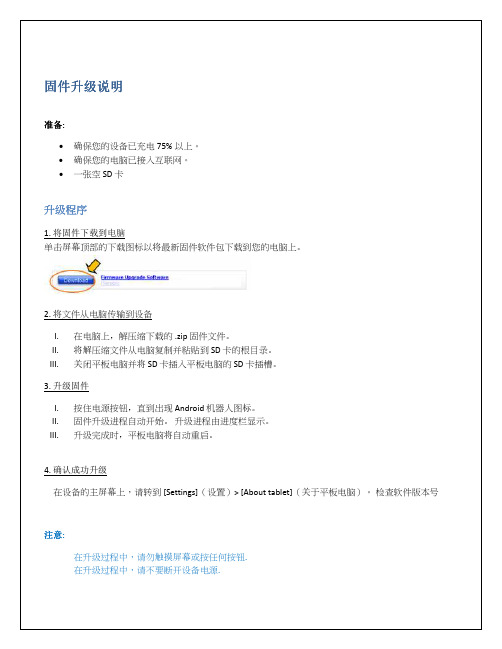
固件升级说明
准备:
•确保您的设备已充电 75% 以上。
•确保您的电脑已接入互联网。
•一张空 SD 卡
升级程序
1. 将固件下载到电脑
单击屏幕顶部的下载图标以将最新固件软件包下载到您的电脑上。
2. 将文件从电脑传输到设备
I.在电脑上,解压缩下载的 .zip 固件文件。
II.将解压缩文件从电脑复制并粘贴到 SD 卡的根目录。
III.关闭平板电脑并将 SD 卡插入平板电脑的 SD 卡插槽。
3. 升级固件
I.按住电源按钮,直到出现 Android 机器人图标。
II.固件升级进程自动开始。
升级进程由进度栏显示。
III.升级完成时,平板电脑将自动重启。
4. 确认成功升级
在设备的主屏幕上,请转到 [Settings](设置)> [About tablet](关于平板电脑)。
检查软件版本号
注意:
在升级过程中,请勿触摸屏幕或按任何按钮.
在升级过程中,请不要断开设备电源.。
- 1、下载文档前请自行甄别文档内容的完整性,平台不提供额外的编辑、内容补充、找答案等附加服务。
- 2、"仅部分预览"的文档,不可在线预览部分如存在完整性等问题,可反馈申请退款(可完整预览的文档不适用该条件!)。
- 3、如文档侵犯您的权益,请联系客服反馈,我们会尽快为您处理(人工客服工作时间:9:00-18:30)。
以cube_ePDKV100为例实际操作
3、看见软件打开,点“选择固件”,把文件指向cube_ePDKV100。来自5、看见提示,点“是”。
6、看见下图,点“是”。
7、这个时候出现寻找新硬件向导,点“从列表或指定位置安装”,不要点“自动安装”。
8、在livesuitpack文件夹中,找到USBDRIVER文件夹,点“确认”。
9、等待,升级过程中,会出现白屏情况,这个是正常情况,不要拔开电脑,继续等待,然后升级成功。
如果您直接在白屏情况下拔开了电脑,重新RESET主机,插上电脑,然后按照1~9的步骤再次升级。
步步详细指导
F10 F15 F16 HD986 SC8600酷比魔方固件升级
1、在官网上下载升级工具
F10 F15 F16 HD986 SC8600最新升级工具1.07版(15.14MB)下载页:/down.asp
2,点击运行
2、该文件夹上出现解开的文件包。点livesuit.exe,进行升级。
